Наведите порядок в ваших сделках бесплатно! До конца декабря дарим новым клиентам месяц любого тарифа по промокоду ZIMA. Автоматизируйте процессы вашего бизнеса и наведите порядок в работе всех отделов с Аспро.Cloud.
Реклама ООО «Аспро» 7453223946
Разбор сервиса
Обзор сервиса Аспро.Cloud:
модули и инструменты для командной работы
Аспро.Cloud — облачная система для слаженной работы всей компании. С помощью Аспро.Cloud тимлиды смогут эффективно управлять проектами и контролировать их бюджет, сотрудники — планировать и отслеживать задачи, а топ-менеджмент — анализировать финансовое состояние бизнеса.
Инструменты в платформе помогают автоматизировать рабочие процессы от получения лида до выполнения проекта. С Аспро.Cloud все сделки, задачи и документы под контролем.
Сегодня вместе пройдем путь от регистрации до настройки функционала системы. Покажем, как работает система, разберем ключевые возможности и расскажем о плюсах и минусах.
Инструменты в платформе помогают автоматизировать рабочие процессы от получения лида до выполнения проекта. С Аспро.Cloud все сделки, задачи и документы под контролем.
Сегодня вместе пройдем путь от регистрации до настройки функционала системы. Покажем, как работает система, разберем ключевые возможности и расскажем о плюсах и минусах.
О сервисе
- Позиционирование:Российская облачная система для работы всей компании и комплексного управления бизнесом. Сервис позволяет взять контроль над всеми процессами в бизнесе: от ведения сделок, до управления финансами.
- РепутацияПроект компании аккредитованной ИТ-компании ISS, которая более 12 лет развивает собственные IT-продукты и занимается заказной продуктовой разработкой
- ЛицензияКоммерческая, стоимость от 1 000 ₽ в месяц, есть тестовый период 14 дней
Содержание
Регистрация в Аспро.Cloud
На официальном сайте компании пользователи могут познакомиться с основным функционалом и внешним видом сервиса. Новые клиенты могут сразу зарегистрироваться в системе, чтобы начать бесплатное тестирование продукта, или записаться на бесплатную онлайн-демонстрацию. Для запроса демонстрации нужно нажать «Записаться на демо».
Во время бесплатной онлайн-встречи специалист компании подробно рассказывает о функционале сервиса. Пользователь может оценить удобство интерфейса, полноту возможностей, а также задать вопросы. Записаться нужно самостоятельно, выбрать удобную дату и время, и заполнить краткий бриф.
Чтобы самостоятельно протестировать продукт, нужно пройти регистрацию. Во время пробного двухнедельного периода пользователю будет доступен максимальный тариф. По истечении этого время пользователь может выбрать платную подписку или остаться на бесплатном тарифе. Для регистрации понадобится только адрес электронной почты.
Уже на этапе регистрации сервис предлагает настроить систему под потребности бизнеса. Но если пользователь еще не определился, какие именно инструменты ему нужны, можно пропустить этот этап.
Создание аккаунта занимает буквально одну-две минуты. Мы попадаем на рабочий стол. При первом входе в систему начинается короткое обучение.

Во время него сервис сам показывает основные инструменты, с которых стоит начать работу. Если хочется узнать подробнее, можно заглянуть в базу знаний, там есть информация по каждому инструменту.
Если обучение не нужно, можно закрыть подсказки, нажав на крестик. Регистрация завершена, можно начинать работу.
Преимущества:
- Бесплатный тестовый период – 14 дней.
- Максимальный тариф на демоверсии.
- Регистрация без привязки карты.
- Быстрая регистрация.
- Краткий обучающий курс.
Начало работы
На рабочем столе находится памятка по первым шагам и настройке системы. 6 подсказок помогут:
- Записаться на бесплатную онлайн-демонстрацию системы.
- Отправить приглашения сотрудникам прямо из системы. Когда они присоединятся, можно будет начинать командную работу.
- Загрузить данные контрагентов через CSV. Например, можно импортировать клиентскую базу, сделки, задачи и финансы.
- Задать вопрос технической поддержке. Иконка с чатом всегда находится в левом нижнем углу меню.
- Прочитать статьи об инструментах системы в базе знаний.
Если пользователь не хочет пользоваться подсказками по первым шагам в системе, их можно закрыть. После знакомства с сервисом можно приступать к настройкам.
Преимущества:
- Памятка помогает легко разобраться в интерфейсе на старте работы.
- База знаний содержит статьи обо всех инструментах со скриншотами-подсказками по использованию.
Настройка сервиса
Настройки можно найти в левом меню системы. Можно изменить параметры каждого модуля по отдельности, в том числе CRM, «Счета и акты», «Финансы», «Agile-проекты», «Таск-трекер» и так далее.
Посмотрим на примере нескольких разделов, какие настройки можно менять:
- Основное: адрес аккаунта, название компании, язык, дата и часовой пояс, валюта, email. Эти поля помогают зафиксировать информацию о компании и задать параметры локализации.
- Задачи: доступ для групп пользователей, отображение карточек на канбан-доске, включение индикатора прогресса. В этом разделе можно определить отображение карточек картинками, настроить поля в описании к каждой задаче.
Отдельно можно создать этапы рабочего процесса и автодействия на каждой стадии.
- CRM: доступ сотрудников к сделкам, контрагентам, письмам и другой информации; классификация контрагентов и сделок по типам, сферам деятельности, причинам отказа.
Также в этом разделе можно создать воронки продаж: настроить необходимые этапы и уровень доступа.
- Финансы: доступ к просмотру и выставлению счетов, настройка статей учета, добавление направлений деятельности. В этом разделе можно изменить все настройки, которые касаются счетов организации, всех денежных операций.
Адаптировать инструменты под специфику компании можно не только из настроек, но и из меню модулей. Слева в меню можно выбрать отдельный модуль, например, «Задачи». При наведении курсора на иконку открывается вкладка, на которой тоже есть раздел «Настройки». Поэтому, чтобы не искать нужный раздел в общих настройках системы, можно отдельно настраивать каждый модуль.
Также менять настройки можно непосредственно внутри модуля. Например, переходим в «Задачи». Они отображаются в виде канбан-доски. Если пользователю хочется добавить какую-нибудь функцию, можно нажать на иконку шестеренки — система откроет настройки этого модуля. Посмотрим, как это выглядит на практике.
К примеру, нужно добавить индикатор прогресса задачи, ставим галочку и нажимаем «Сохранить». Теперь в каждой карточке задачи появляется полоска, на которой виден процент ее выполнения.
Преимущества:
Недостатки:
- Гибкие настройки всех инструментов.
- Настройка функционала как из общего меню, так и внутри модуля.
- Гибкие права доступа для разных пользователей и групп.
Недостатки:
- Можно использовать только русский или английский язык интерфейса.
Рабочий стол
На рабочем столе можно создать любое количество вкладок. По умолчанию это «Быстрый старт», «Финансы» и «Счета». В них уже есть базовые виджеты, которые можно менять на свое усмотрение. Так во вкладке «Финансы» отображается остаток по счетам, выручка, расходы, прибыль, рентабельность, поступления и списания. Можно выбрать период, за которой отображаются показатели.

Но если базовых вкладок недостаточно, можно добавить любые разделы. Попробуем создать свою вкладку на рабочем столе с нуля и добавить в нее нужные виджеты.
Например, создали раздел «Проекты» и через кнопку «Добавить виджеты» выбрали несколько дашбордов:
Все виджеты можно менять местами, перетаскивая блоки. А чтобы быстро навести порядок на рабочем столе, можно нажать кнопку «Компоновать». Любой виджет можно дублировать или удалить. Информация в дашбордах обновляется автоматически на основе подробных отчетов.
Например, создали раздел «Проекты» и через кнопку «Добавить виджеты» выбрали несколько дашбордов:
- задачи в работе;
- сумма активных сделок;
- портфель проектов.
Все виджеты можно менять местами, перетаскивая блоки. А чтобы быстро навести порядок на рабочем столе, можно нажать кнопку «Компоновать». Любой виджет можно дублировать или удалить. Информация в дашбордах обновляется автоматически на основе подробных отчетов.
Преимущества:
Недостатки:
- Большое количество динамических виджетов для удобного контроля за бизнес-процессами.
- Возможность сгруппировать виджеты по группам. Например, направлениям работы.
Недостатки:
- Недостаточно пользовательских настроек внутри виджетов.
Модуль «Задачи»
В Аспро.Cloud есть 3 вида отображения задач.
- Планирование. Раздел поможет держать задачи под контролем. Все поручения рассортированы по папкам: срочные, на контроле, с вашим участием. Быстро находите нужное и стройте удобный график. Также можно создать свой список, например, по направлениям или для дел «на потом».
- Канбан-доска. Рабочий процесс разделен на этапы. Карточки можно перемещать между столбцами в соответствии с этапом выполнения. Доска помогает визуализировать работу всех членов команды. Чтобы посмотреть конкретный тип задач, например, с высоким приоритетом, примените фильтр.
- Список. В таблице представлены все задачи и информация по ним, в том числе этап, ответственный сотрудник, сроки выполнения. Для комфортной работы с большим объемом используйте фильтры. А чтобы быстро найти нужную задачу, можно пользоваться поиском.
Что можно делать в модуле «Задачи»:
- Экспортировать данные из системы. Примените нужные фильтры и сохраните список на устройство в формате Excel.
- Устанавливать приоритеты для задач.
- Следить за просроченными делами. Система пришлет уведомление о просроченном дедлайне.
- Подробно описывать задачи и добавлять чеклисты.
- Назначать ответственных, исполнителей и наблюдателей.
- Создавать подзадачи и связывать их с основными задачами.
- Учитывать затраченное время и корректно начислять оплату сотрудникам.
- Добавлять теги для быстрого поиска по системе.
- Создавать этапы работы под разные направления.
- Оставлять комментарии к задачам, призывать к ответу сотрудников.
- Настраивать автодействия для постановки задач, создания событий или выставления счетов.
Преимущества:
Недостатки:
- Много сценариев для автоматизации.
- Наглядная визуализация рабочего процесса.
- Пользовательская настройка этапов выполнения задач.
- Несколько рабочих процессов под разные направления деятельности.
- Анализ затраченного времени с помощью встроенного тайм-трекера.
Недостатки:
- Выгрузка только в Excel
- Отсутствие напоминаний о зависимых задачах
Модуль CRM
В CRM можно вести сделки и эффективно работать с базой клиентов. Пользователь может настроить несколько воронок продаж под разные направления работы. А благодаря интеграции с мессенджерами, сайтом и email новые заявки от клиентов автоматически попадают на канбан-доску в виде карточек.
Каждая карточка содержит информацию о контрагенте, сроках, этапах и сумме сделки. Также в ней хранится:
Также можно создать любые пользовательские поля. Например, город, возраст клиента и его семейное положение.
- Вся история взаимодействия.
- Выставленные и оплаченные счета.
- Договоры.
- Связанные проекты и задачи.
- Комментарии к сделке.
Также можно создать любые пользовательские поля. Например, город, возраст клиента и его семейное положение.
Система также позволяет присвоить сделке теги и добавить к ней любые файлы. Благодаря этому вся информация хранится в едином пространстве.
В модуле CRM автоматически формируется база контрагентов. Система собирает данные о компаниях и их представителях, создавая удобные карточки. В карточках хранятся телефон, почта, город, ИНН, банковские реквизиты и сфера деятельности. Если у компании несколько представителей, их можно объединить в одной карточке. Чтобы быстро находить контрагента, можно применить фильтр по любому критерию.
В модуле CRM автоматически формируется база контрагентов. Система собирает данные о компаниях и их представителях, создавая удобные карточки. В карточках хранятся телефон, почта, город, ИНН, банковские реквизиты и сфера деятельности. Если у компании несколько представителей, их можно объединить в одной карточке. Чтобы быстро находить контрагента, можно применить фильтр по любому критерию.
Из модуля CRM можно:
- Отправлять клиентам письма, совершать звонки.
- Ставить задачи на сотрудников, в том числе с помощью автодействий.
- Создавать воронки продаж с разным количеством этапов.
- Следить за статистикой по количеству новых запросов, активных, завершенных и проигранных сделок.
- Получать актуальные отчеты по продажам и причинам отказов.
- Планировать задачи во встроенном календаре и ставить напоминания.
- Формировать счета. Сервис автоматически подтягивает в шаблон информацию о контрагенте из его карточки. А если с клиентом работают постоянно, можно настроить регулярные счета.
Благодаря автодействиям проще работать со сделками. Пользователь может задать условия, при выполнении которых система сама будет оставлять комментарии, менять ответственного в задаче, отправлять уведомления или менять этап сделки. Для этого нужно:
- Нажать на кнопку «Автодействия» в правом верхнем углу доски сделок.
- Кликнуть «Добавить автодействие» на одном из этапов.
- Выбрать нужное автоматическое действие, например, «Комментарий».
- Задать параметры: название автодействия, когда оно будет выполняться, при каких условиях. Например, если с даты начала сделки прошло более 10 дней, система отправит менеджеру комментарий, в котором будет чек-лист того, что конкретно должен сделать специалист для сокращения цикла сделки.
Преимущества:
Недостатки:
- Сервис имеет множество встроенных интеграций с соцсетями, банками, электронной почтой, телефонией. А также дает возможность настроить любую внешнюю интеграцию через API.
- Все общение с клиентом от получения заявки до получения оплаты по счету происходит в одном сервисе.
- Быстрое создание сделок и воронок продаж.
Недостатки:
- При создании воронки продаж после сохранения она сразу не появляется на экране, нужно заходить в нее через меню.
- Система не показывает вероятность закрытия сделок.
Модуль «Проекты»
Все созданные проекты отображаются в двух форматах:
- Списком. В таблице находится вся информация о проектах. Столбцы можно менять местами, добавлять или удалять. Например, можно отображать этап, на котором сейчас находится проект, его сроки, поступления и списания, связанные задачи, ответственного менеджера. Количество столбцов в таблице можно задавать через настройки.

- Диаграммой Ганта. На графике отображены все проекты с привязкой к календарю. Это помогает эффективно планировать параллельные проекты и нагрузку на сотрудников, а также контролировать связанные задачи.
При создании проекта можно:
- Создавать порядок работ: этапы, вехи задачи, устанавливать для них сроки и назначать ответственных.
- Добавлять связанные задачи на каждом этапе. Отмечать выполненные из них.
- Следить за выполнением задач на диаграмме Ганта.
- Контролировать поступления и расходы в режиме план/факт.
- Оценивать затраченное время на выполнение задач в проекте.
- Выставлять контрагентам счета по затраченному времени или закупке материалов.
Преимущества:
Недостатки:
- Можно следить за проектами с максимальной детализацией.
- Можно создать шаблоны проектов, чтобы сэкономить время на планирование работы
- Инструменты для совместной работы
- Внешний доступ для контрагентов: заказчиков и поставщиков
- Контроль проектов с мобильного приложения
Недостатки:
- Недостаточный выбор ролей в проекте
Модуль «Финансы»
Сервис автоматически фиксирует все поступления и списания со счетов и формирует подробные отчеты ДДС, ПиУ и платежный календарь. Посмотрим, как реализуются эти возможности в системе:
- Движение денежных средств. Отчет показывает, сколько денег было получено и потрачено в разрезе месяца, квартала или года. Система распределяет суммы по разным статьям учета, например, на операционную, инвестиционную и финансовую деятельность. Отчет показывает, сколько денег находится на счету компании на начало и конец отчетного периода, а также считает разницу — прибыль или убыток.
- Отчет о прибылях и убытках. В этом разделе отображается выручка компании и производственные расходы. Суммы также распределены по статьям учета. Дополнительно в отчете автоматически рассчитывается рентабельность, валовая и чистая прибыль, а также финансовый результат на конец периода.
- Финансовые обязательства компании. В таблице находятся все дебиторские и кредиторские задолженности организации.
- Платежный календарь. Инструмент помогает планировать поступления и списания, чтобы предупредить возникновение кассового разрыва. Каждая сумма в календаре активная, то есть при нажатии на нее можно получить более подробную информацию — как получены деньги, за какую операцию и каким способом: наличными или переводом на расчетный счет. Если появляется кассовый разрыв, система заранее предупреждает об этом.
Преимущества:
Недостатки:
- Все финансовые отчеты можно детализировать. Если нажать на одну из статей, будет показан развернутый список поступлений или списаний — контрагент, основание финансовой операции, дата.
- Можно выставлять регулярные счета контрагентам.
- Интеграция с другими модулями системы: сделками, задачами, проектами.
- Множество наглядных дашбордов с финансовыми показателями.
- Мультивалютность.
Недостатки:
- Система поддерживает экспорт данных в 1С, но обратный импорт из 1С в систему не предусмотрен.
- Нельзя добавить свои формулы для расчета.
Другой функционал
Также в сервисе доступны следующие возможности:
- Гибкие права доступа.
- Группировка сотрудников по отделам и создание оргструктуры организации.
- Календарь компании для согласования свободного времени у всех членов команды и распределения нагрузки.
- Работа по классической и гибкой методологии.
- База знаний для обучения персонала и полезных материалов.
- Тайм-трекер для контроля временных затрат каждого сотрудника.
- Встроенный мессенджер для обсуждения рабочих задач.
К сервису можно подключить дополнительные приложения и настроить интеграции с внешними системами по API. Если какой-то модуль не нужен для работы компании, его можно отключить. Так можно настроить сервис под специфику бизнеса, чтобы он не был перегружен «лишними» инструментами, а содержал только те возможности, которые нужны команде.
Стоимость
Первые 14 дней для новых пользователей бесплатные. По истечении тестового периода можно выбрать тариф и дополнительные расширения. У сервиса есть бесплатный тариф с ограниченным функционалом на любое количество пользователей. Также есть 4 платных тарифа, стоимость которых зависит от доступных возможностей и количества пользователей.
Тариф можно оплатить раз в месяц, один или два года. Чем больше период подписки, тем ниже стоимость.
Бесплатный
✓ возможность подключить в команду неограниченное количество пользователей;
✓ модуль «Задачи и проекты»;
✓ модуль «Клиенты и сделки»;
✓ модуль «Счета, акты и предложения»;
✓ модуль «База знаний»;
✓ модуль «Тайм-трекер»;
✓ модуль «Чат»;
✓ интеграция с мессенджерами;
✓ модуль «Оргструктура компании».
✓ модуль «Задачи и проекты»;
✓ модуль «Клиенты и сделки»;
✓ модуль «Счета, акты и предложения»;
✓ модуль «База знаний»;
✓ модуль «Тайм-трекер»;
✓ модуль «Чат»;
✓ интеграция с мессенджерами;
✓ модуль «Оргструктура компании».
Бесплатный
Старт
✓ то же что и в тарифе Бесплатный;
✓ возможность подключить в команду до 5 пользователей;
✓ создание мультиворонок;
✓ создание шаблонов проектов;
✓ онлайн-телефония и электронная почта;
✓ диаграммы Ганта;
✓ базовые отчеты;
✓ интеграции CRM;
✓ API и вебхуки;
✓ онлайн-поддержка;
✓ RPA-автоматизация.
✓ возможность подключить в команду до 5 пользователей;
✓ создание мультиворонок;
✓ создание шаблонов проектов;
✓ онлайн-телефония и электронная почта;
✓ диаграммы Ганта;
✓ базовые отчеты;
✓ интеграции CRM;
✓ API и вебхуки;
✓ онлайн-поддержка;
✓ RPA-автоматизация.
2 990 ₽/1 мес
28 680 ₽/год
50 160 ₽/2 года
28 680 ₽/год
50 160 ₽/2 года
За 5 пользователей
Команда
✓ то же что и в тарифе Старт;
✓ возможность подключить в команду до 15 пользователей;
✓ 75 ГБ хранилища;
✓ финансовое планирование и учет в проектах;
✓ свои этапы задач;
✓ подзадачи;
✓ клиентский портал для внешнего доступа;
✓ прогноз денежного потока по проекту;
✓ контроль дубликатов;
✓ автозаполнение реквизитов;
✓ внешняя база знаний;
✓ расходная ставка.
✓ возможность подключить в команду до 15 пользователей;
✓ 75 ГБ хранилища;
✓ финансовое планирование и учет в проектах;
✓ свои этапы задач;
✓ подзадачи;
✓ клиентский портал для внешнего доступа;
✓ прогноз денежного потока по проекту;
✓ контроль дубликатов;
✓ автозаполнение реквизитов;
✓ внешняя база знаний;
✓ расходная ставка.
7 490 ₽/1 мес
71 880 ₽/год
125 260 ₽/2 года
71 880 ₽/год
125 260 ₽/2 года
За 15 пользователей
Бизнес
✓ то же что и в тарифе Команда;
✓ возможность подключить в команду до 30 пользователей;
✓ неограниченное количество рабочих процессов;
✓ неограниченное количество автоматических действий;
✓ неограниченное количество организаций и банковских счетов;
✓ неограниченное количество пользовательских полей и списков;
✓ неограниченное количество воронок продаж;
✓ неограниченное количество баз знаний;
✓ неограниченное количество бизнес-процессов;
✓ регулярные счета;
✓ возможность группирования пользователей;
✓ вычисляемые поля;
✓ подключение собственного домена;
✓ дополнительные группировки затрат и поступлений;
✓ экспорт счетов и актов в систему 1С.
✓ возможность подключить в команду до 30 пользователей;
✓ неограниченное количество рабочих процессов;
✓ неограниченное количество автоматических действий;
✓ неограниченное количество организаций и банковских счетов;
✓ неограниченное количество пользовательских полей и списков;
✓ неограниченное количество воронок продаж;
✓ неограниченное количество баз знаний;
✓ неограниченное количество бизнес-процессов;
✓ регулярные счета;
✓ возможность группирования пользователей;
✓ вычисляемые поля;
✓ подключение собственного домена;
✓ дополнительные группировки затрат и поступлений;
✓ экспорт счетов и актов в систему 1С.
14 290 ₽/1 мес
137 160 ₽/год
239 760 ₽/2 года
137 160 ₽/год
239 760 ₽/2 года
За 30 пользователей
Корпорация
✓ то же что и в тарифе Бизнес;
✓ возможность подключить в команду до 100 пользователей;
✓ 1000 Гб облачного хранилища;
✓ ограничение доступа по IP;
✓ внешние пользователи;
✓ администраторы;
✓ приоритетная поддержка.
✓ возможность подключить в команду до 100 пользователей;
✓ 1000 Гб облачного хранилища;
✓ ограничение доступа по IP;
✓ внешние пользователи;
✓ администраторы;
✓ приоритетная поддержка.
19 250 ₽/1 мес
185 160 ₽/год
324 000 ₽/2 года
185 160 ₽/год
324 000 ₽/2 года
За 100 пользователей
В настройках сервиса есть вкладка «Мой тариф». Здесь можно найти информацию о текущей подписке, истории платежей, возможностях сервиса на всех тарифах.
Пользователь может в любой момент сменить тариф или использовать дополнительные разрешения, например:
- Увеличенное количество пользователей.
- Расширенное файловое хранилище.
- Отчет о прибылях и убытках.
- Количество бизнес-процессов.
- Модуль «Склад».
Преимущества:
Недостатки:
- Большое количество тарифов, подходит для бизнеса любого масштаба.
- Есть бесплатный тариф.
- Оплата за тариф, а не пользователя.
Недостатки:
- Нет коробочной версии.
Итоги: плюсы и минусы Аспро.Cloud
Плюсы:
Минусы:
В этом обзоре мы рассказали о возможностях Аспро.Cloud и нюансах работы с сервисом. Решать, какие именно инструменты использовать в работе, только вам. Если хотите попробовать возможности Аспро, рекомендуем использовать тестовый режим — в нем можно познакомиться со всеми модулями.
Хотите увидеть обзор какого-то конкретного сервиса? Напишите нам: softadvisor.ru@gmail.com
Обзор сервиса размещен до 28.03.2027
- Есть мобильное приложение.
- Входит в реестр отечественного ПО.
- Есть тестовый режим с максимальными возможностями.
- Широкий функционал сервиса: от ведения клиентской базы до реализации сложных проектов и финансовой аналитики.
- Гибкие настройки системы: можно добавлять и отключать модули, менять количество полей в задачах, проектах, контактах, а также адаптировать рабочий процесс.
- Открытые API для интеграции с любым сервисом.
- Много инструментов для автоматизации бизнеса.
- Есть бесплатный тариф без ограничения пользователей.
Минусы:
- Нет коробочной версии.
- Только онлайн-доступ.
- Некоторые модули, например, «Склад» не входят в подписку, их нужно приобретать отдельно.
- Система поддерживает экспорт данных в 1С, но обратный импорт из 1С в систему не предусмотрен..
- Только два языка интерфейса: русский и английский.
В этом обзоре мы рассказали о возможностях Аспро.Cloud и нюансах работы с сервисом. Решать, какие именно инструменты использовать в работе, только вам. Если хотите попробовать возможности Аспро, рекомендуем использовать тестовый режим — в нем можно познакомиться со всеми модулями.
Хотите увидеть обзор какого-то конкретного сервиса? Напишите нам: softadvisor.ru@gmail.com
Обзор сервиса размещен до 28.03.2027